
LibreOffice Calcで、半角を全角にまとめて変換する
ひとつのシートを複数の人で編集するとよく起こる、「半角」と「全角」の混在
業務や共同作業でLibreOffice Calcを使っていると、ひとつのシートを複数の人で編集することがよくあります。
そんなときによく起こる問題は、「半角」と「全角」が混在してしまうことです。
たとえば、ある人が「カタカナ(半角)」、別の人が「カタカナ(全角)」を入力していたり、数字が「123」と「123」と入力することがあります。
こういうデータは、見た目に違和感があるだけでなく、並び順がおかしくなったり、検索やフィルターが正しく機能しなかったりと、さまざまな問題の原因になります。
手入力で修正するのは非効率でミスも多くなる
このような、「半角」と「全角」が混在しているという統一感のないデータを修正しようと、すべてのセルをひとつずつ目で確認しながら手入力で全角に直していくのは、非常に手間がかかる作業です。単純で地道な作業ほど、人は集中力を欠きやすくなります。
たとえばデータが100件あれば、それを手入力で修正していたらかなりの時間を費やすことになりますし、修正漏れや入力ミスが発生する可能性も高まります。
手作業による修正は、時間と労力を無駄にするだけでなく、データの完成度にも影響を与える可能性があります。
JIS関数で「半角」と「全角」をまとめて変換
そんなときに便利なのが、LibreOffice Calcの「JIS関数」です。
この関数を使うと、半角の英数字やカタカナなどを、手入力することなく一括で全角に変換することができます。
今回のブログ記事では、LibreOffice Calcで、半角を全角にまとめて変換する方法をご紹介します。


LibreOffice Calcで、半角を全角にまとめて変換する方法
今回は、以下の表を使用して、半角を全角にまとめて変換する方法をご紹介します。
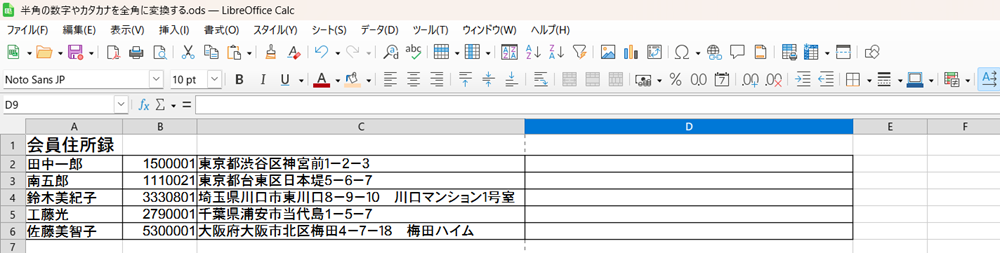
データの半角を全角にしたいセルの隣のセルを選択します。
そのセルに=JISと入力してENTERキーを押します
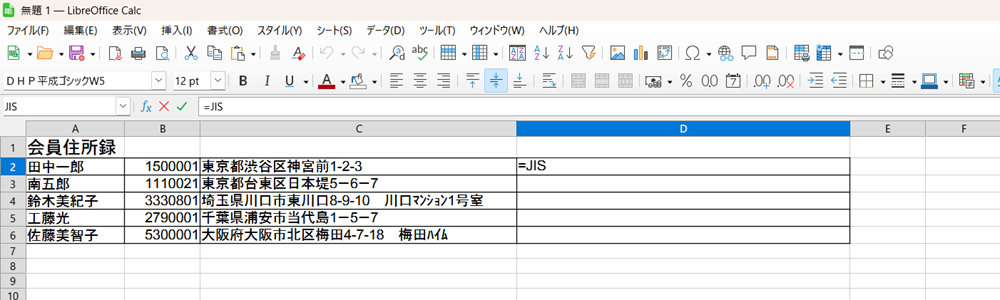
()内に、データの半角を全角にしたいセルを選択して、ENTERキーを押します(この表ですと、C2です)。
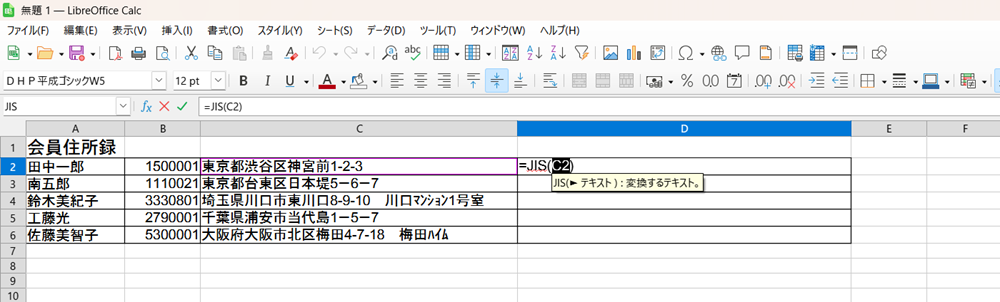
すると、半角の文字が全角に変換されます。
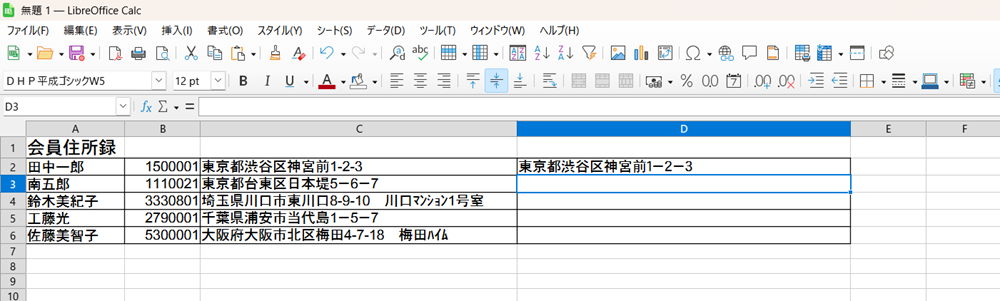
JIS関数を入力したセルをオートフィルでコピーします。
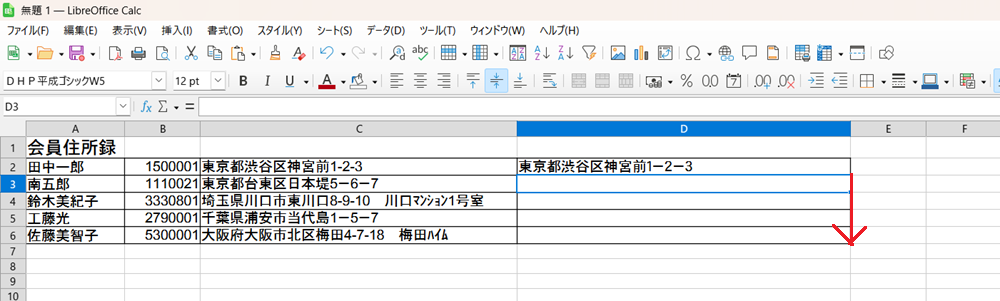
すると、他のセルの半角の文字が全角に変換されます。
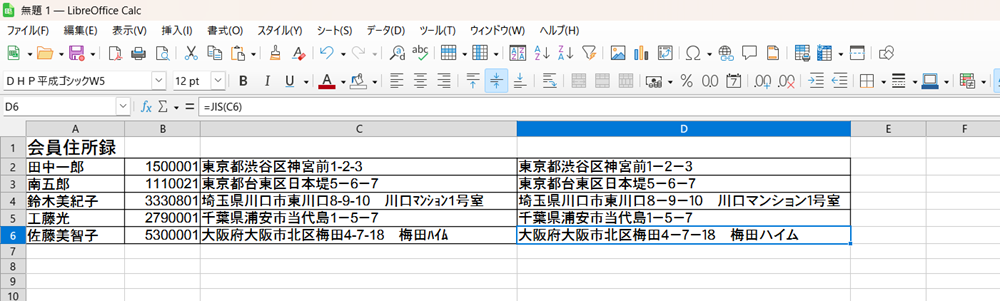
データに半角文字が入力されているセルを選択し(ここでは、D2)、Ctrl+Cでコピーします。
隣のセル(データの半角を全角にしたいセル)を選択し、右クリックし、形式を選択して貼り付け→テキストを選択します。
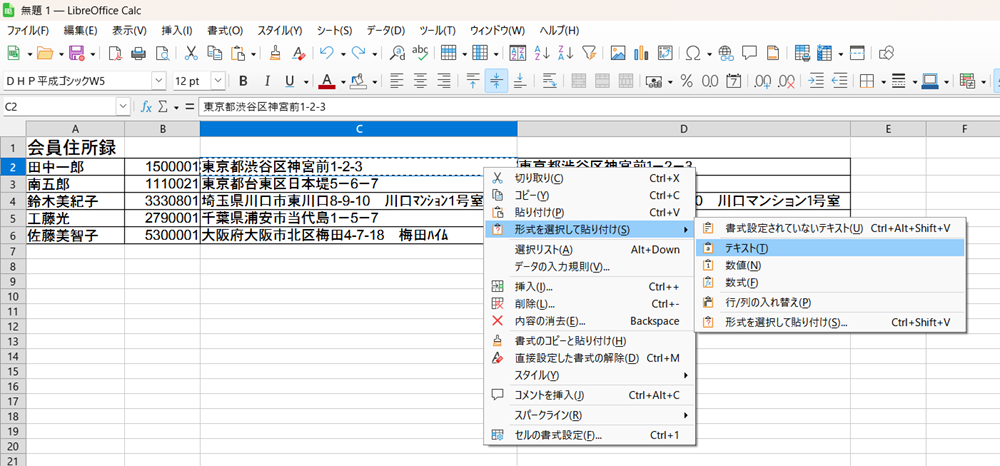
以下のダイアログボックスが現れたら、はいを押します。
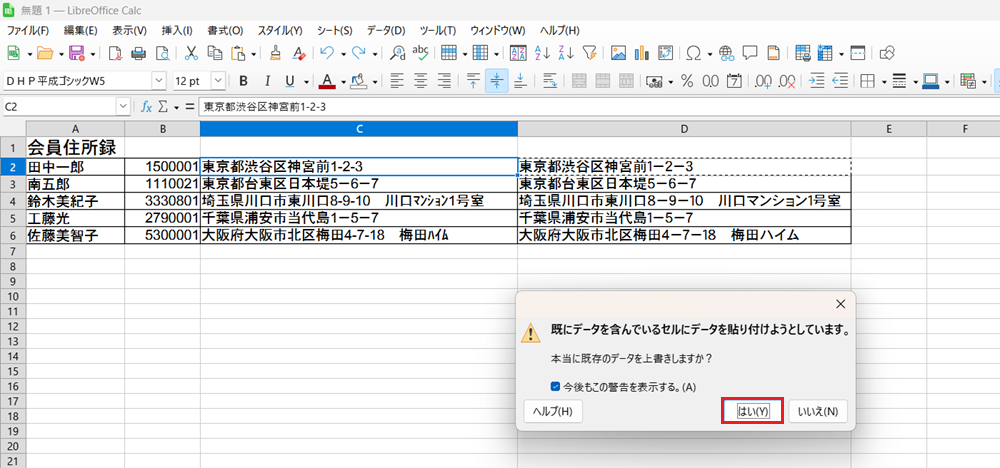
すると、データの半角を全角に変換されたテキストが入力されます。
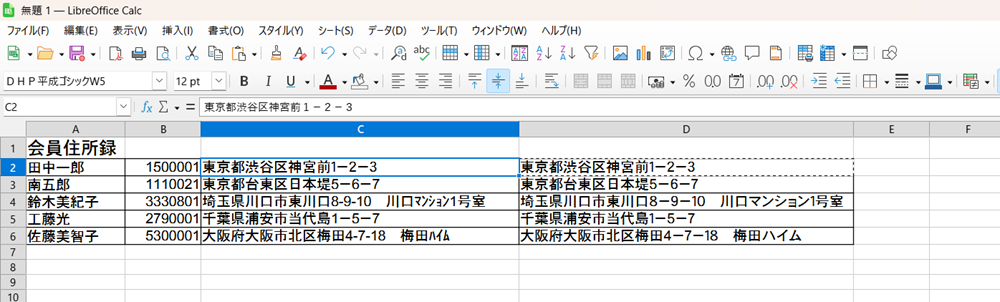
他のセルも同様の作業で全角にします。
以下がこの表で、データの半角を全角にした例です。
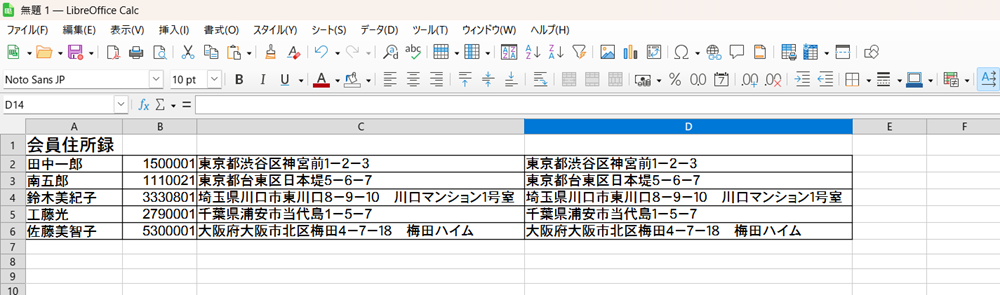
D列は必要がないので、D列を選択し、右クリックして削除を選択します。
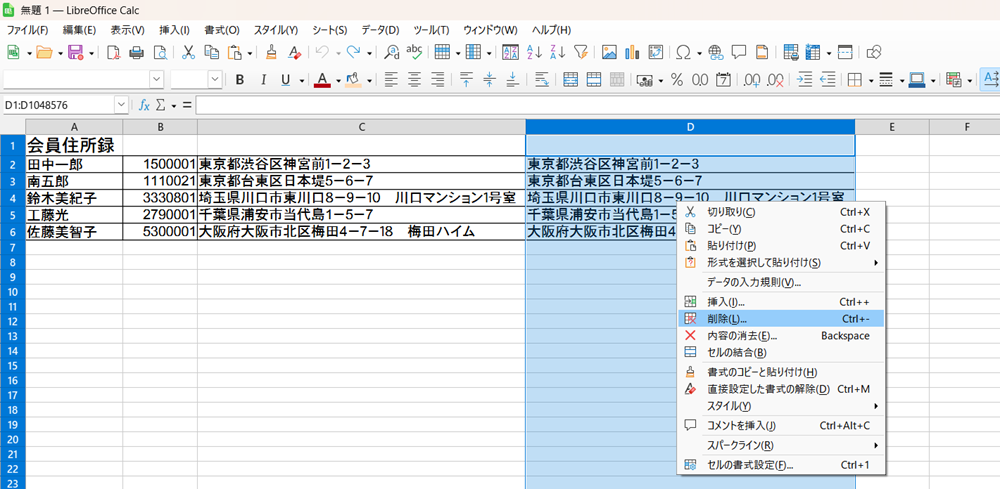
これで、LibreOffice Calcで半角の数字やカタカナを全角に変換する作業の完了です。
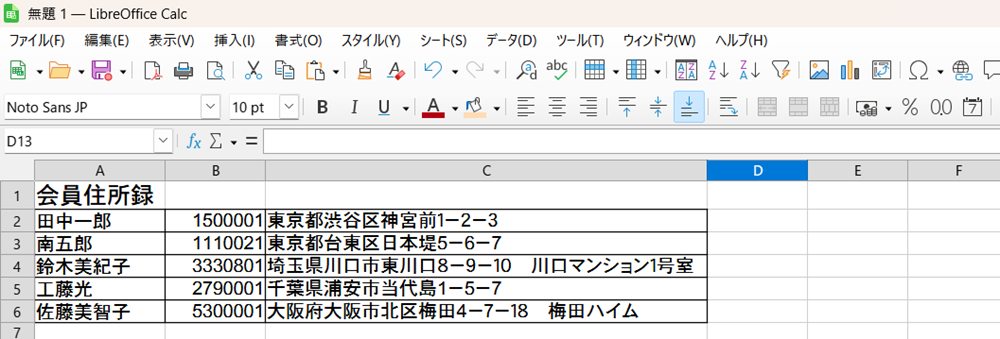
LibreOffice Calcで「半角」と「全角」が混在して困っている方は、ぜひこの方法を、ぜひ試してください。




